Seznam témat:
Evidence obchodních partnerů je umístěna v hlavním menu :
| • |
| • |
Umístění v menu
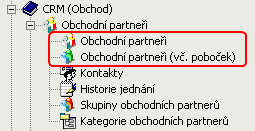
Zaměstnanci vlastní firmy se evidují jako pobočky vlastní firmy. Zobrazují se v prohlížeči obchodních partnerů (včetně poboček) - ale pouze uživatelům s GDPR úrovní >= 25.
V záhlaví prohlížeče obchodních partnerů jsou umístěny následující funkce:
Funkce nad prohlížečem obchodních partnerů
![]()
Popis funkcí
![]() Funkce pro dohledání obchodního partnera dle názvu nebo adresy. Vyvolání funkce se provede stiskem kombinace kláves Alt+F.
Funkce pro dohledání obchodního partnera dle názvu nebo adresy. Vyvolání funkce se provede stiskem kombinace kláves Alt+F.
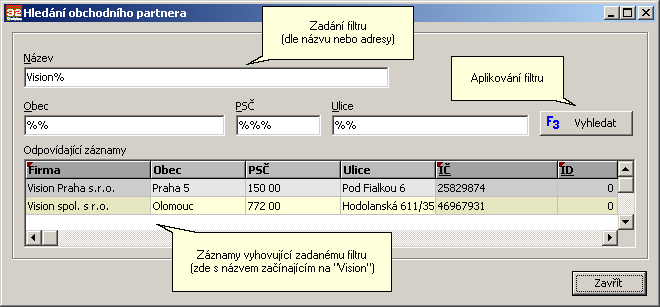
- symbol % nahrazuje libovolný řetězec znaků
- po opuštění dialogu se vybraný záznam automaticky dohledá i v prohlížeči obchodních partnerů
![]() Funkce pro zobrazení saldokonta za dané IČ. Vyvolání funkce se provede stiskem kombinace kláves Alt+S.
Funkce pro zobrazení saldokonta za dané IČ. Vyvolání funkce se provede stiskem kombinace kláves Alt+S.
V tomto případě je použita speciální varianta datové množiny než je standardní s jiným uspořádáním sloupců a tříděním, která zobrazuje vždy celé saldokonto a není možné parametry zobrazení měnit.
![]() Funkce pro práci s pohledávkami. Vyvolání funkce se provede stiskem kombinace kláves Alt+P.
Funkce pro práci s pohledávkami. Vyvolání funkce se provede stiskem kombinace kláves Alt+P.
![]() U prohlížeče obchodních partnerů včetně poboček je navíc přístupná ještě funkce pro "sloučení duplicitních obchodních partnerů", kterou můžete vyvolat pomocí kombinace kláves Alt+M.
U prohlížeče obchodních partnerů včetně poboček je navíc přístupná ještě funkce pro "sloučení duplicitních obchodních partnerů", kterou můžete vyvolat pomocí kombinace kláves Alt+M.
Dialog obchodního partnera je rozdělen do několika záložek:
Záložky na dialogu obchodního partnera
![]()
Další funkce
![]() Funkce pro automatické načtení údajů ze systému ARES. Vyvolání funkce se provede stiskem klávesy F4.
Funkce pro automatické načtení údajů ze systému ARES. Vyvolání funkce se provede stiskem klávesy F4.
![]() Funkce pro editaci pomocných údajů (doplňkových čísel, řetězců a datumů). Vyvolání funkce se provede stiskem klávesy F3.
Funkce pro editaci pomocných údajů (doplňkových čísel, řetězců a datumů). Vyvolání funkce se provede stiskem klávesy F3.
![]() Funkce pro práci s pohledávkami. Vyvolání funkce se provede stiskem kombinace kláves Ctrl+F6.
Funkce pro práci s pohledávkami. Vyvolání funkce se provede stiskem kombinace kláves Ctrl+F6.
![]() Funkce pro zobrazení saldokonta za dané IČ. Vyvolání funkce se provede stiskem klávesy F6.
Funkce pro zobrazení saldokonta za dané IČ. Vyvolání funkce se provede stiskem klávesy F6.
Dialog obchodního partnera - záložka "Identifikace"
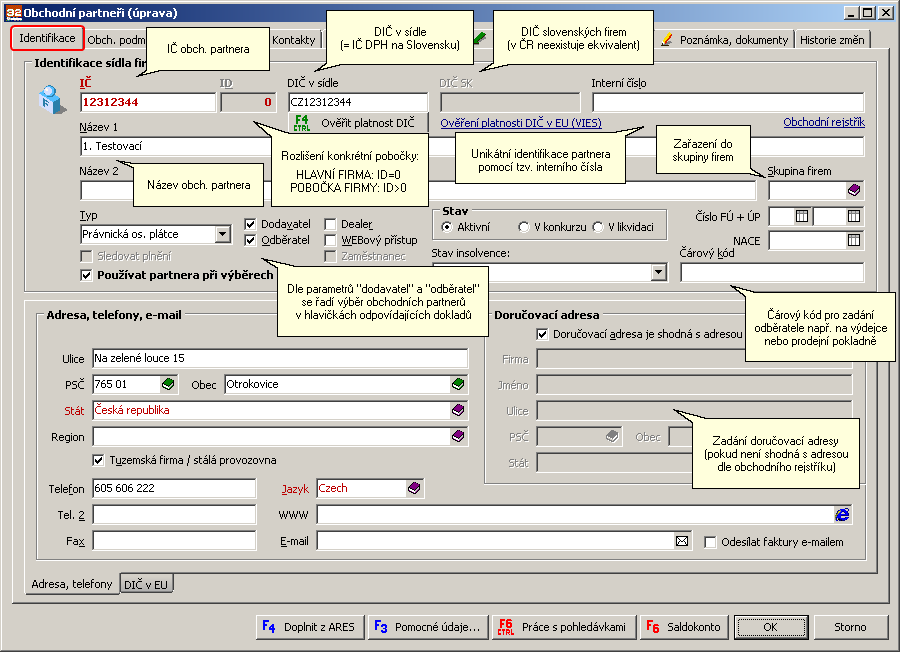
Popis položek:
| • | hodnota ID slouží k identifikaci konkrétní pobočky v rámci jednoho IČ |
Hlavní firma: ID = 0, pobočky: ID > 0.
| • | DIČ v sídle odpovídá na Slovensku IČ DPH |
| • | do pole DIČ SK se zadává DIČ slovenských firem (v ČR pro tuto hodnotu neexistuje ekvivalent) - položka se zpřístupní k editaci po zadání státu = "Slovensko" v sekci adresy. |
| • | platnost DIČ lze ověřit pomocí funkce "Ověřit platnost DIČ (Ctrl+F4)" (Ověření spolehlivého plátce DPH v ČR a bankovních účtů), příp. lze otevřít přímo stránku pro ověřování DIČ v EU pomocí systému VIES: |
| • | více informací o interních číslech naleznete v části Automatické číslování |
| • | typ plátce: |
| • | stav a stav insolvence slouží pro hlídání firem v konkurzu, likvidaci, insolvenci |
U firem registrovaných k DPH v jiných členských státech EU lze zadat přidělená DIČ na záložce "DIČ v EU".
Přidělená DIČ v členských státech EU
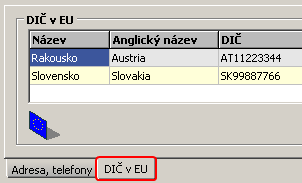
Dialog obchodního partnera - záložka "Obchodní podmínky"

Obchodní podmínky
O obchodních podmínkách více v části Sledování obchodních podmínek.
Obchodnímu partnerovi lze přiřadit konkrétního obchodníka - výběrem odpovídající osoby z kontaktů vlastní firmy.

U hlavní firmy lze nastavit, které pobočky se budou automaticky předvyplňovat při ručním pořizování nabídek, objednávek, výdejek nebo faktur jako "objednávající", "konečný příjemce" a "komu fakturovat".
Objednávající a "komu fakturovat" se vybírají jen ze seznamu firem v rámci daného IČ, konečný příjemce může být libovolný obchodní partner.

Nastavení "Prodejní cena dle" určuje, podle které firmy v hlavičce daného dokladu se má počítat prodejní cena položek na daném dokladě. Týká se cenových systémů, které jsou závislé na obchodním partnerovi (metoda SELECT, cenové hladiny tabulkově, akční ceny, ...)

Zde se eviduje seznam bankovních účtů obchodního partnera.
Pro každý bankovní účet obchodního partnera lze stanovit:
| • | banka |
| • | bankovní účet |
| • | ověřit platnost bankovního účtu plátce DPH |
| • | zda je účet výchozí (výchozí bankovní účet může být u obchodního partnera vždy jen jediný) |
| • | zda se účet používá (umožňuje případně zakázat další použití bankovního účtu, program zajistí, že se na něj nevytvoří převodní příkaz) |
| • | program navrhne IBAN, lze ručně změnit |
| • | název účtu |
| • | specifický symbol účtu |
| • | zda lze grupovat převodní příkazy |
Výpočet bankovního účtu z IBAN je zpracován výhradně a jen pro ČR a SR.
Ani u těchto států není zaručená správnost a za konečný tvar bankovního účtu zodpovídá obsluha.
Pro další státy EU je tento výpočet pouze orientační a správný bankovní účet musí být zadán ručně.
Dle platné legislativy Pro hromadné generování
Cenový systém SELECT
Více v části Cenový systém "SELECT".
Zde se evidují informace týkající se lihového salda obchodního partnera.
Na této záložce se nachází evidence poboček dané firmy (v rámci stejného IČ).
Pobočky se zadávají pomocí stejného dialogu jako hlavní firma s tím rozdílem, že u nich nelze měnit IČ, jejich ID > 0 a nelze u nich zadávat další pobočky.
Pro pobočky standardně platí: ID > 0.
Zaměstnanci vlastní firmy se evidují jako pobočky vlastní firmy. Zobrazují se v prohlížeči obchodních partnerů (včetně poboček) - ale pouze uživatelům s GDPR úrovní >= 25.
V případě aktivního modulu "Mzdy" se zaměstnanci jako pobočky vlastní firmy zakládají automaticky.
Bez modulu "Mzdy" lze zaměstnance pořizovat ručně pouze při splnění těchto podmínek:
1. Neexistují pracovní poměry (tab. "mzpracovnipomery"), nebo je nastaven skrytý globální parametr 'od_zamrucne', který určuje, zda lze zaměstnance jako pobočky vlastní firmy pořizovat ručně
2. GDPR úroveň uživatele >= 25
3. Uživatel má oprávnění pro práci s tabulkou "gfkontaktzam"
Ruční pořízení zaměstnance (bez aktivního modulu "Mzdy"):
| • | zaměstnanec se založí jako pobočka vlastní firmy s ručním zatržením parametr "Zaměstnanec"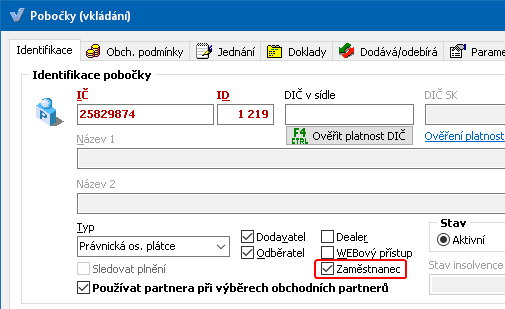 |
| • | při ukládání záznamu systém umožní uživateli svázat pořizovanou pobočku zaměstnance s konkrétním kontaktem výběrem ze seznamu existujících kontaktů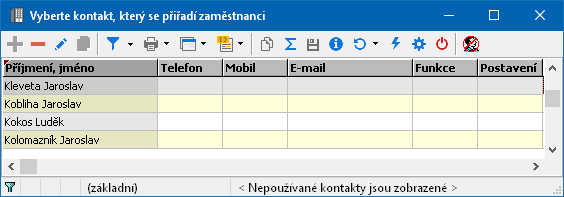 |
| • | vazbu pobočky zaměstnance na kontakt lze přidat/upravit i dodatečně pomocí tlačítka "Přiřadit kontakt"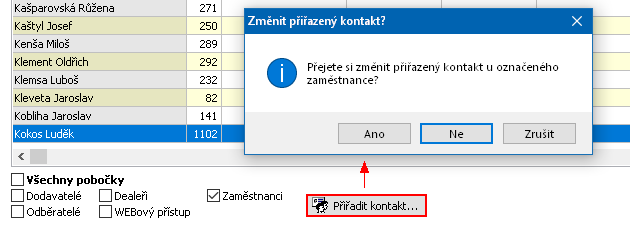 |
Více v části Evidence kontaktů.
Více v části Sledování historie jednání se zákazníkem.
Záložka obsahuje seznam vybraných dokladů daného obchodního partnera.
Dialog obchodního partnera - záložka "Doklady"

Jednotlivé seznamy se filtrují dle restrikcí aktuálního uživatele:
| • | oViewNabidky - nabídky |
| • | oViewPObj - přijaté objednávky |
| • | oViewVObj - vydané objednávky |
| • | uDokladView - příjemky, výdejky, uskutečněné plnění, přijaté plnění |
Následující doklady lze pořizovat přímo z dialogu obchodního partnera:
Záložka obsahuje seznam skladových položek a služeb, kterých je daný obchodní partner dodavatelem.
Více informací v části Sledování dodavatelů.
Dialog obchodního partnera - záložka "Dodávané položky"
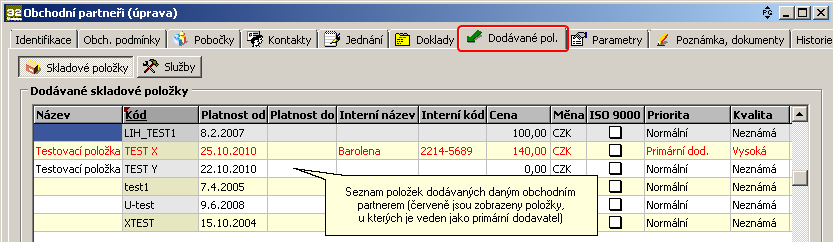
Dialog obchodního partnera - záložka "Parametry, kategorie"

Parametry
Parametry umožňují rozšířit seznam sledovaných informací u obchodních partnerů.
Více informací naleznete v části Rozšiřující parametry.
Kategorie
Více v části Kategorizace firem.
Dialog obchodního partnera - záložka "Poznámka, dokumenty"

Text v poznámce ohraničený 3 vykřičníky zleva i zprava se zobrazuje jako důležitá informace o daném obchodním partnerovi (např. v hlavičkách nabídek, objednávek, příjemek, výdejek, faktur).
Zobrazení důležité informace po výběru obchodního partnera
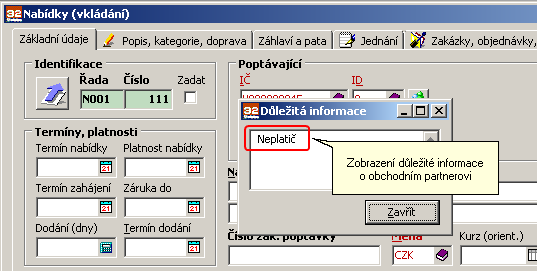
Dialog obchodního partnera - záložka "Historie změn"

Historické údaje o obchodním partnerovi (název, adresa, DIČ,...) se evidují ve speciální tabulce "historie změn" - gfinfo. Záznamy v této tabulce mají uvedené období platnosti (od-do) s výjimkou aktuálně platného záznamu, který nemá vyplněný konec platnosti.
Změny vybraných údajů provedené přímo na kartě obchodního partnera se přenášejí automaticky do této "historie", a to tak, že aktuálně platnému záznamu se ukončí platnost k předešlému dni a zároveň se založí nový záznam s nově platnými údaji se začátkem platnosti od aktuálního dne. Záznamy lze navíc zakládat ručně, editovat i odstraňovat.
Dialog "Historie změn"
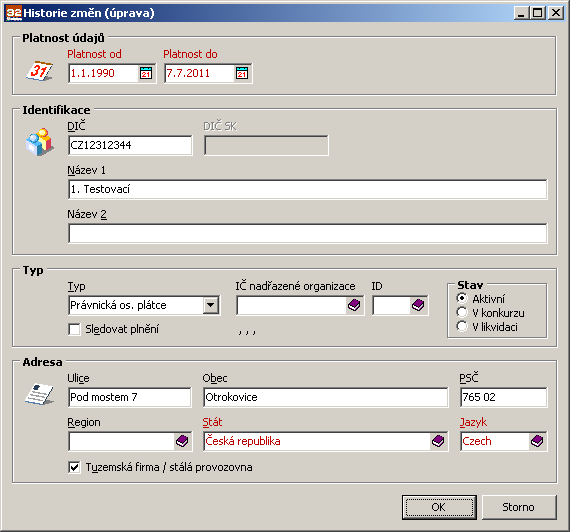
Evidované údaje:
| • | DIČ |
| • | DIČ SK u slovenských firem (v ČR neexistuje ekvivalent) |
| • | názvy 1 a 2 |
| • | typ plátce |
| • | parametr, zda sledovat plnění |
| • | nadřazená organizace |
| • | stav (aktivní/v konkurzu/v likvidaci) |
| • | adresa (ulice, obec, PSČ, region, stát) |
| • | jazyk |
| • | parametr "tuzemská firma/stálá provozovna" |
Dialog "Historie změn" pro aktuálně platný záznam
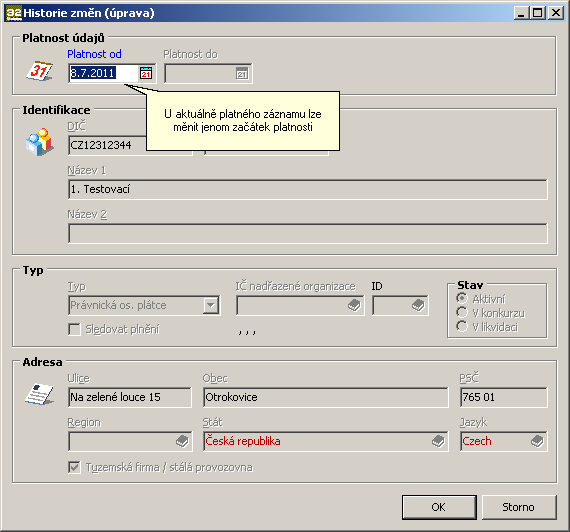
Uživatelé mají nad všemi záznamy "historie změn" absolutní kontrolu - můžou libovolně přidávat nové záznamy, upravovat stávající (včetně změny jejich platnosti) a taky je odstraňovat. Jedinou výjimkou je záznam s aktuálně platnými daty, který nelze odstranit a kromě změny začátku platnosti jej není možné ani jinak editovat.
Vzhledem k uvedeným skutečnostem systém nehlídá "kontinuitu" jednotlivých záznamů. Pokud vznikne v záznamech "časová díra", příp. se budou jednotlivé platnosti překrývat, nese za tyto úpravy plnou odpovědnost uživatel.
Pro zobrazení historických údajů o obchodních partnerů např. v sestavách nebo uživatelských prohlížečích lze využít speciální SQL funkce popsané v části Funkce pro zjištění historických údajů o obchodních partnerech.
Související témata
Import firem do evidence firem ze systému ARES
Funkce automatického číslování
Sledování historie jednání se zákazníkem
Zjištění názvů a historických údajů o obchodních partnerech
Firmy v konkurzu, likvidaci, insolvenci